大拇指安路FPGA开发板——编译和下载
基于FPGA的数字实验指导书
(Anlogic EG4S20BG256版本)
在“ 大拇指安路FPGA开发板——我的第一个工程 ” 中我们建立了第一个工程,本节进行编译和下载。
在编译之前,我们先需要给TD软件添加license文件。将license文件放到安装目录的license文件夹下,如图1.29。
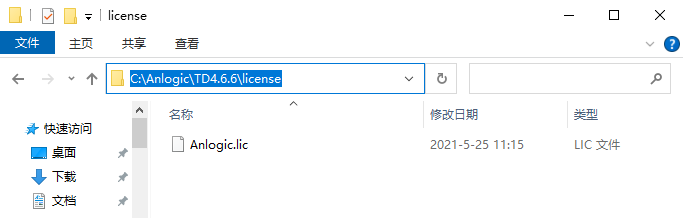
图1.29 载入license文件
5、编译,布线并生成下载数据流文件。如图1.30所示,点击run或双击generate bitstream。
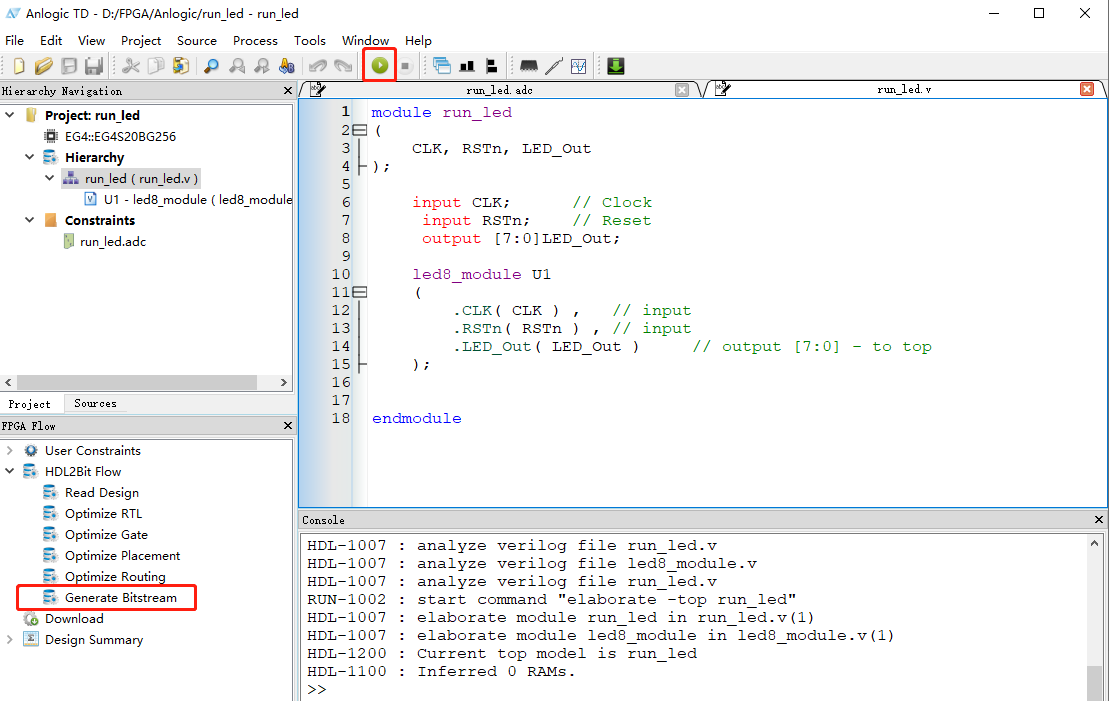
图1.30 编译、布线生成Bit流文件
6、按照图1.31的方式连接开发板的JTAG-USB接口到电脑USB(下方USB口为UART-USB接口,注意不要插错),如果时首次使用时该开发板需要安装USB-JTAG电路的驱动程序。

图1.31连接JTAG-USB口到电脑USB
右键桌面图标“计算机”,点击“属性”,打开“设备管理器”;在通用串行总线设备下会出现“USB-JTAG-Cable”,如图1.32所示
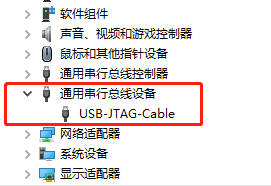
图1.32 设备管理器中找到USB-JTAG-Cable新硬件
右键选择“USB-JTAG-Cable”,点击“更新驱动程序”;如图1.33所示,选择“浏览计算机以查找驱动程序软件”;如图1.34所示,点击“浏览”,在TD软件安装目录下选择“drivers”文件夹即可,点击“确定”,并勾选“包括子文件夹”,点击“下一步”;若出现下图1.35中对话框则表明驱动安装成功。
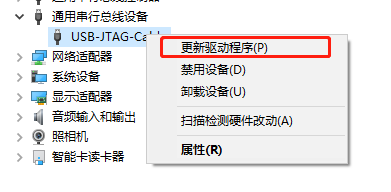
图1.33 右键点击USB-JTAG-Cable更新驱动
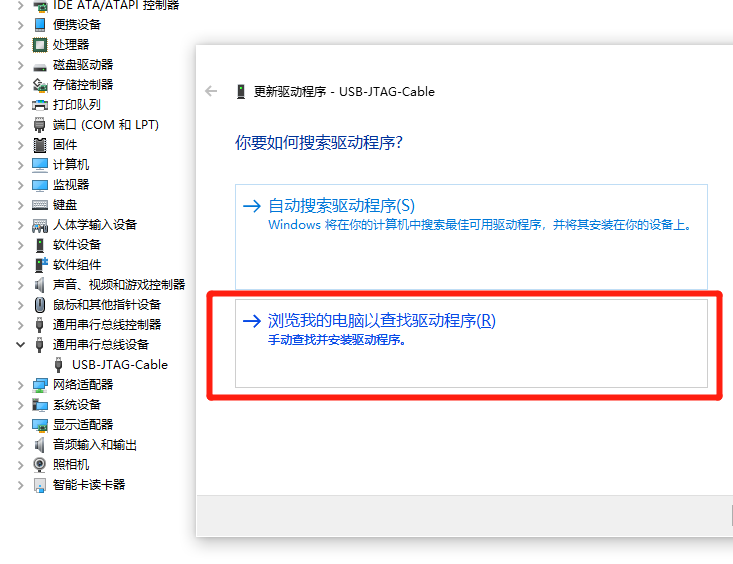
图1.34 浏览计算机以查找驱动程序软件
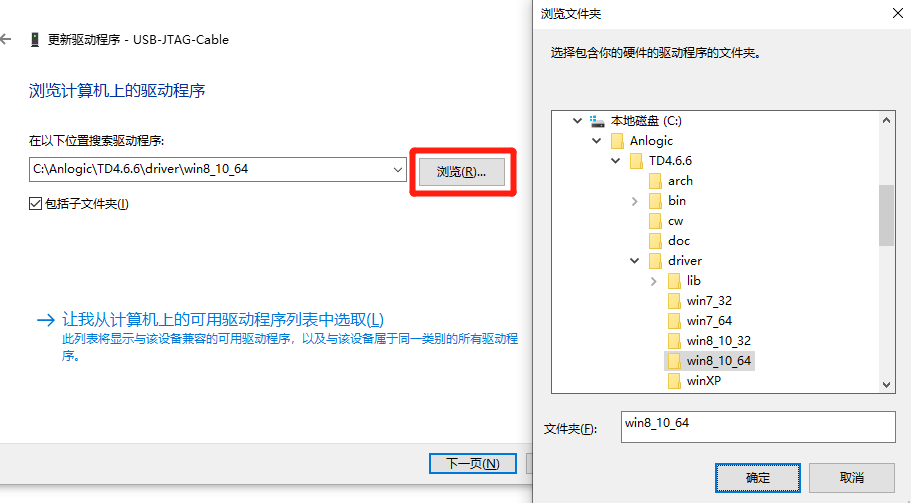
图1.35 定位到TD文件夹下“driver”里面的win8_10_64文件夹
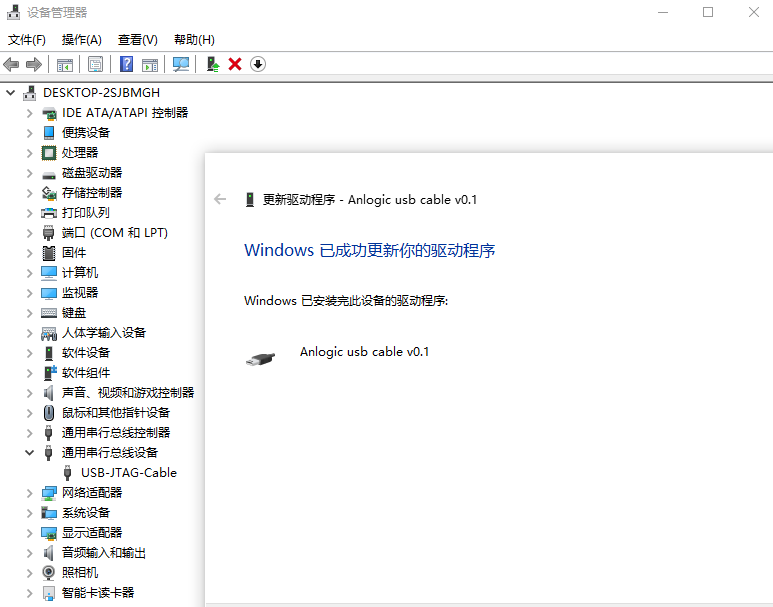
图1.36驱动安装成功
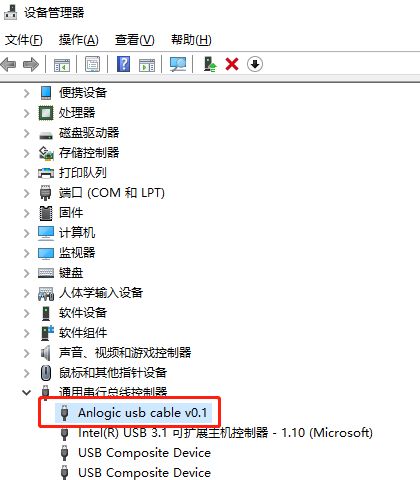
图1.37 驱动安装成功后显示
注意,有的电脑装好后Anlogic USB Cable上会有一个黄色叹号,导致TD软件不识别硬件,此时需要首先在Bios里禁用“Secure Boot”,然后进入windows“禁用WIN10的驱动程序数字签名”,这样每次Windows重启都不再检测驱动程序的数字签名。
7、下载程序。将.bit文件下载到FPGA中运行。
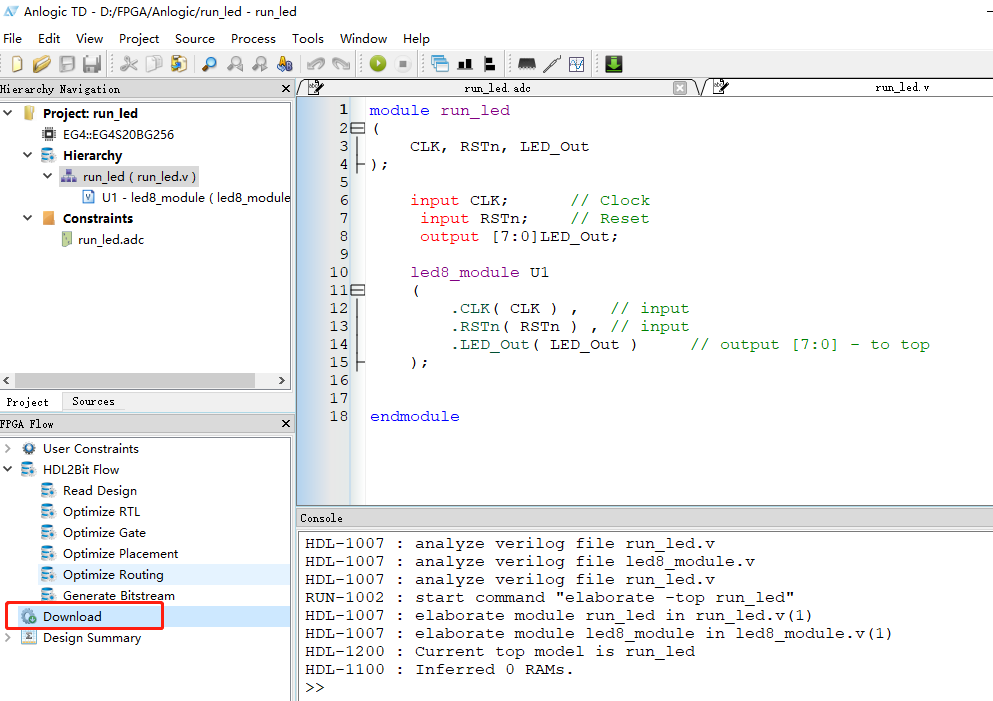
图1.38 双击Download
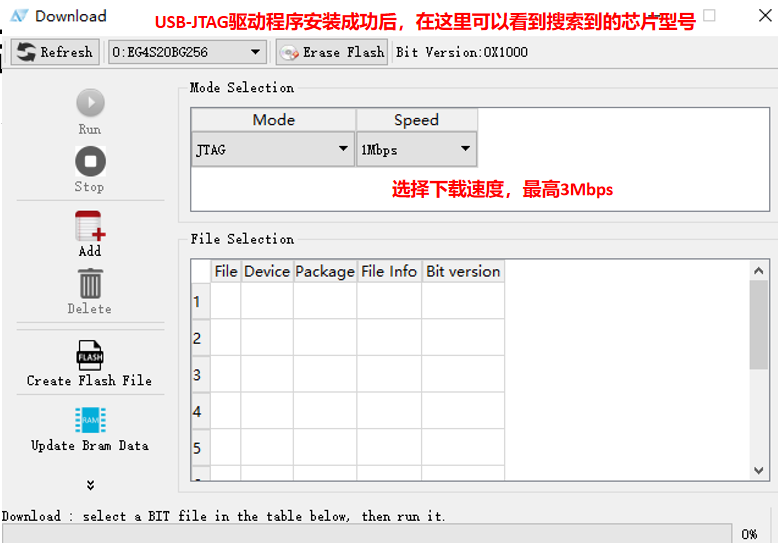
图1.39 查看是否找到硬件,选择JTAG速度
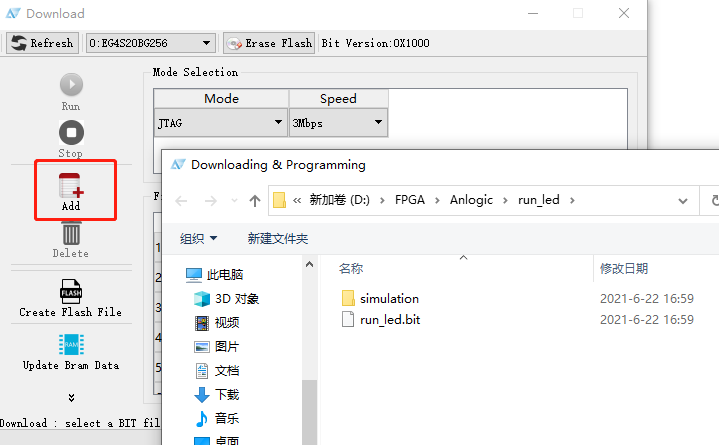
图1.40 添加.bit文件
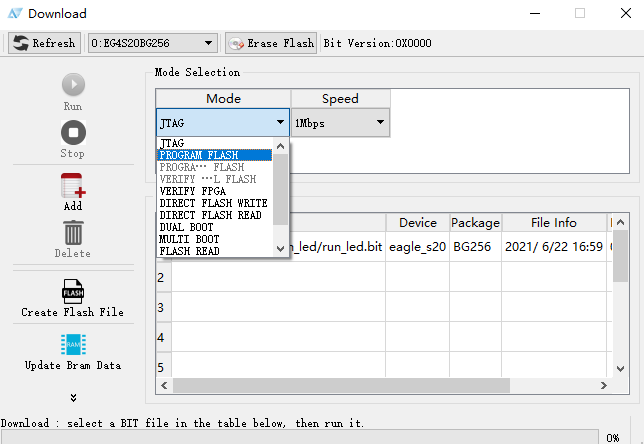
图1.41 点击run下载程序
程序下载成功后,可以看到LED0-7依次右移点亮。
7、固化程序。在上面的操作中,我们只是将.bit文件下载到FPGA里,掉电后程序就消失了。要让FPGA板卡上电运行该程序,我们需要将.bit文件烧录到FPGA外部的Flash中,上电后FPGA会读取Flash内部存储的程序并开始运行。
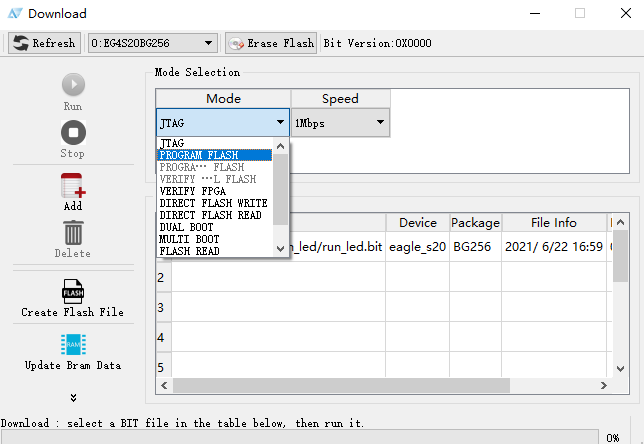
图1.42 选择Program Flash模式
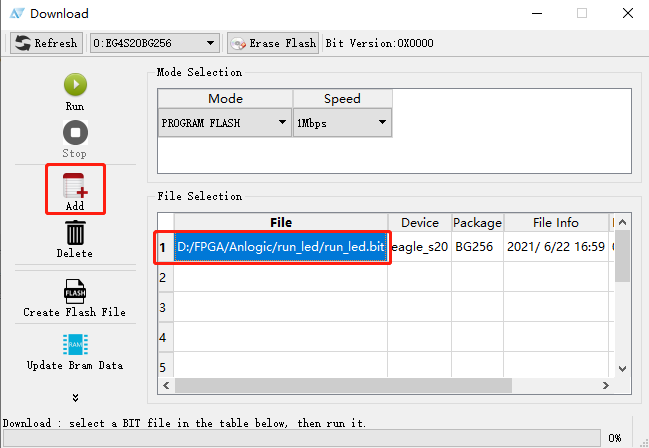
图1.43 点击Add 添加.bit文件或者点选已经添加的.bit文件
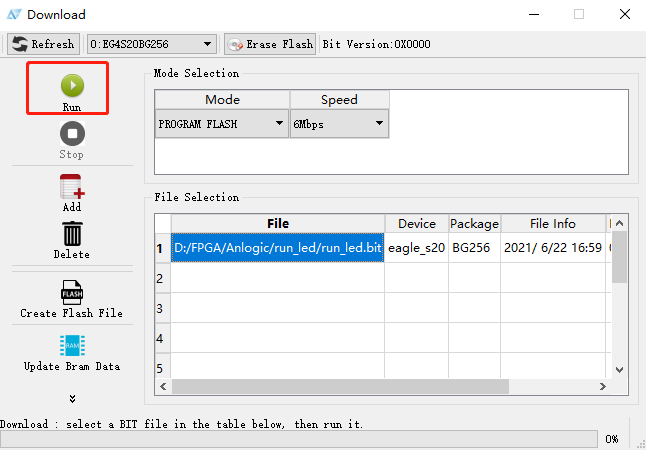
图1.43 点击Run开始烧写外部Flash
烧写成功后,我们拔掉USB口,再上电,就可以看到LED流水灯程序自动开始运行。